Otázka
Problém: Ako opraviť pomalý chod YouTube?
Hej, veľmi rád pozerám videá na YouTube. Som tiež prihlásený na odber mnohých kanálov, ktoré sledujem. Inými slovami – veľa času trávim na YouTube. Mám dobrého poskytovateľa internetu, ktorý mi umožňuje rýchlosť sťahovania až 100 Mbps. Bohužiaľ, videá na YouTube bežia v poslednej dobe extrémne pomaly. Vo svojom systéme som nič nezmenil, takže nemám potuchy, prečo sa to deje. Môžeš mi pomôcť?
Vyriešená odpoveď
YouTube je najobľúbenejšou doménou na zdieľanie videí, pričom je treťou najnavštevovanejšou webovou stránkou na svete. Od roku 2005 spoločnosť rýchlo rástla a v roku 2006 bola predaná spoločnosti Google za 1,65 miliardy dolárov.[1] V roku 2007 začala spúšťať reklamy, ktoré umožnili spoločnosti prosperovať a získať ešte vyššie príjmy, čo viedlo k lepším službám a skúsenostiam pre používateľov, ale aj pomalým problémom s Youtube.
Napriek jej popularite sa používatelia stále stretávajú s problémami s touto populárnou video platformou. Ľudia hlásili zasekávanie videa, zdĺhavé buffovanie, ako aj to, že sa vôbec nenačítava. Je to do istej miery pochopiteľné, pretože servery YouTube sú neustále pod napätím (miliardy používateľov si naladia nepretržité streamovanie videí). Existuje však veľa spôsobov, ako opraviť pomalý YouTube, takže pokračujte v čítaní.
Najčastejším dôvodom pomalého načítavania videí je preťaženie serverov.[2] Používatelia YouTube najpokročilejšiu technológiu, pokiaľ ide o ukladanie údajov a streamovanie. Napriek tomu aj tie najlepšie najmodernejšie technológie môžu niekedy zlyhať a spôsobiť problémy s načítaním. Ak teda internet beží v poriadku a iba YouTube beží pomaly, je vysoko pravdepodobné, že servery sú pod vysokým tlakom a majú problém to zvládnuť. Jednoducho buďte trpezliví a vráťte sa neskôr.
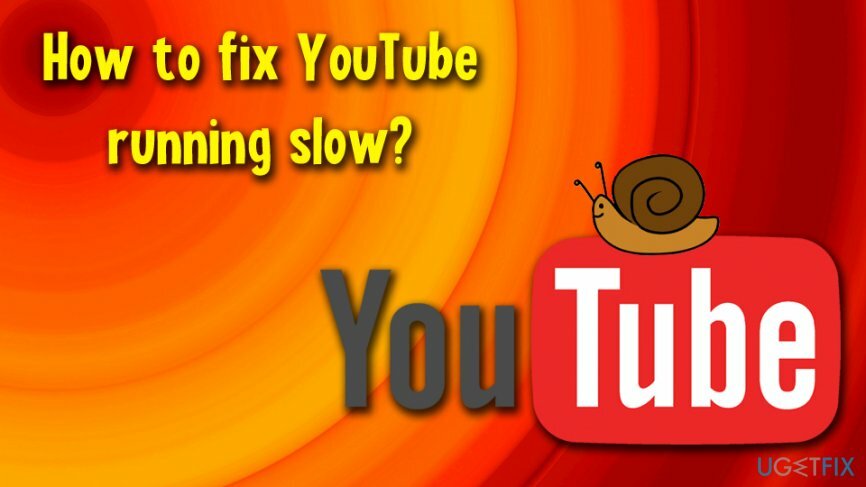
Medzi ďalšie najbežnejšie problémy, ktoré spôsobujú pomalý problém služby YouTube, patria:
- Problémy s internetom/smerovačom
- Vyrovnávacia pamäť prehliadača[3]
- Zastaraný flash prehrávač[4]
- Problémy s ovládačmi grafiky atď.
Pomalé načítavanie programov, chybové hlásenia a časté BSoD môžu byť dôsledkom infekcie škodlivým softvérom. Preto, aj keď je to veľmi nepravdepodobné, mali by ste svoj počítač skontrolovať pomocou renomovaného antivírusového nástroja (odporúčame ReimageAutomatická práčka Mac X9) ktorý by mohol určiť, či škodlivý softvér nespôsobuje problém.
Náš tím pripravil niekoľko riešení na opravu pomalého chodu YouTube, vyskúšajte to jedno po druhom a budete si môcť znova vychutnať videá.
Toto video je dobrý spôsob, ako začať riešiť tento problém:
Riešenie 1. Zmeňte adresu videa, aby ste vyriešili problém s pomalým YouTube
Ak chcete opraviť poškodený systém, musíte si zakúpiť licencovanú verziu Reimage Reimage.
Táto oprava je dosť zvláštna, ale mnohí používatelia hlásili, že opravuje všetky problémy s (určitými) videami. Trik je zmeniť časť adresy „www“ na „ca“. Napríklad otáčať http://www.youtube.com/watch? v=[náhodný] do http://ca.youtube.com/watch? v=[random]. Nie je jasné, prečo táto metóda funguje, pretože neexistuje žiadny rozdiel v spôsobe dodania videa na základe jazykových preferencií
Riešenie 2. Vymažte vyrovnávaciu pamäť prehliadača, aby ste sa zbavili pomalého problému s YouTube
Ak chcete opraviť poškodený systém, musíte si zakúpiť licencovanú verziu Reimage Reimage.
Zakaždým, keď navštívite webovú stránku, váš prehliadač o nej uloží informácie, aby ju pri ďalšej návšteve mohol rýchlo otvoriť. Aj keď je táto funkcia užitočná a môže výrazne urýchliť prehliadanie, môže tiež zaplniť váš dočasný priečinok a spomaliť systém. Preto je vždy užitočné z času na čas vymazať súbory vo vyrovnávacej pamäti:
- Kliknite na Google Chrome Ponuka v pravom hornom rohu prehliadača
- Ísť do Ďalšie nástroje > Vymazať údaje prehliadania
- Teraz vyberte Pokročilé režim a začiarknite Súbory cookie a ďalšie údaje stránok + Obrázky a súbory uložené vo vyrovnávacej pamäti
- Kliknite Zmazať dáta
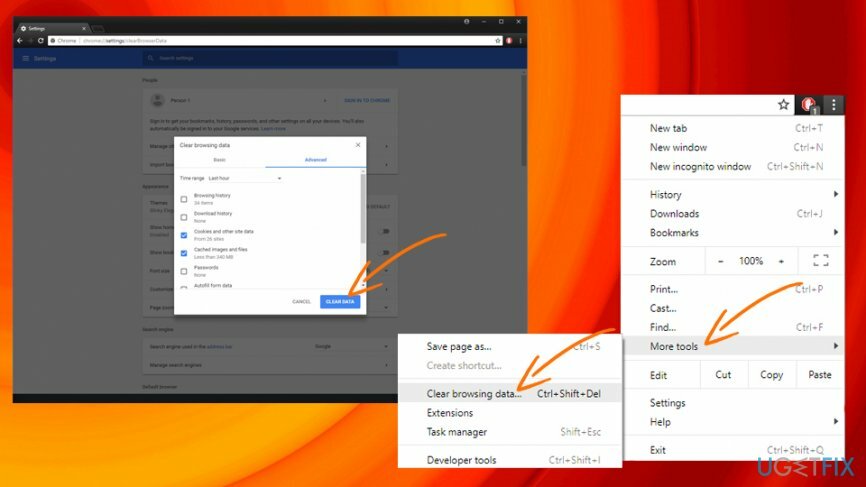
Riešenie 3. Aktualizujte Adobe Flash
Ak chcete opraviť poškodený systém, musíte si zakúpiť licencovanú verziu Reimage Reimage.
Najnovšie verzie prehliadačov zvyčajne používajú HTML5, ktoré už majú implementovaný flash. Môžete skontrolovať, či váš prehliadač používa HTML5 tu. Ak však váš prehliadač nie je kompatibilný, aktualizujte Adobe Flash iba manuálne:
- Choďte k úradníkovi Webová stránka Flashplayer
- Kliknite na Nainštalovať teraz tlačidlo
- Pokračujte podľa pokynov na obrazovke a reštart váš prehliadač
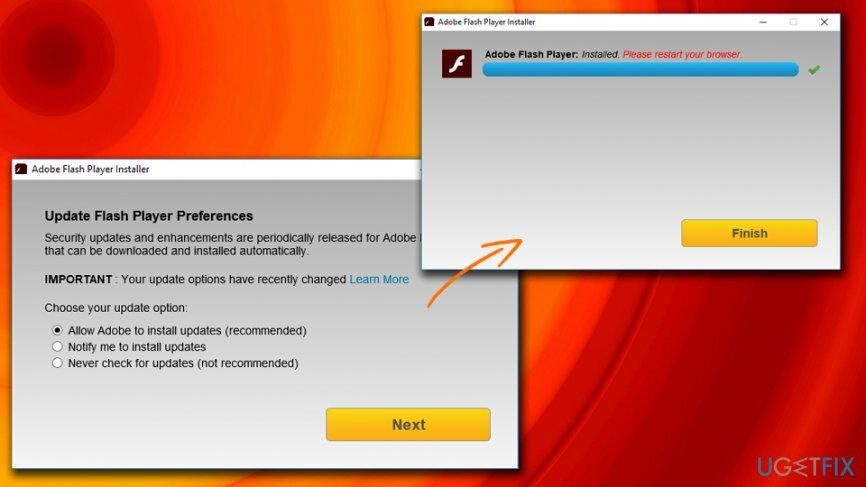
Riešenie 4. Vyberte nastavenia nižšej kvality
Ak chcete opraviť poškodený systém, musíte si zakúpiť licencovanú verziu Reimage Reimage.
Ak má YouTube veľkú návštevnosť, vaše videá budú bežať pomaly. Návštevnosť nemôžete zlepšiť, ale môžete znížiť kvalitu sledovaného videa nasledujúcim spôsobom:
- Otvorte video YouTube
- Kliknite na nastavenie a potom kvalita
- Zvoľte najnižšie možné nastavenia, napríklad 144p
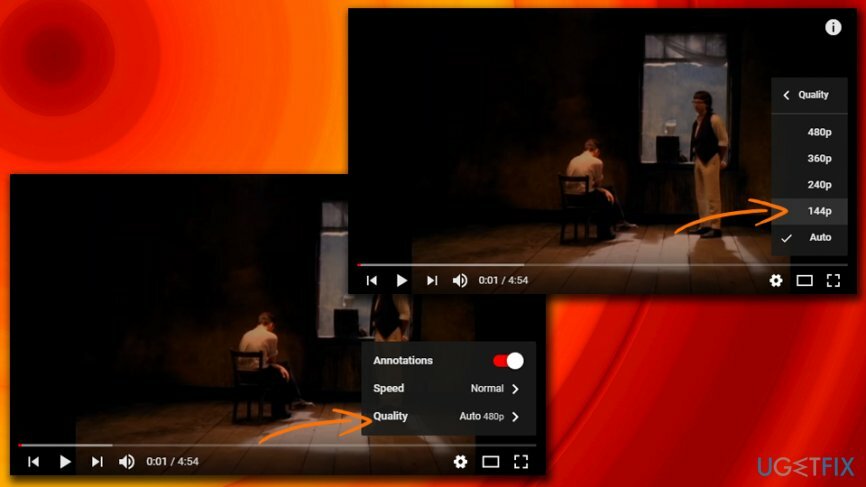
Riešenie 5. Aktualizujte ovládače grafiky
Ak chcete opraviť poškodený systém, musíte si zakúpiť licencovanú verziu Reimage Reimage.
Ak sú ovládače vašej grafickej karty zastarané, znamená to, že nedokážu zvládnuť najnovšie využitia implementované službou YouTube. Preto je nevyhnutné skontrolovať, či vaše ovládače potrebujú aktualizáciu:
- Typ Správca zariadení do vyhľadávacieho poľa
- Rozbaliť Zobrazovacie adaptéry a vyberte grafickú kartu
- Kliknite naň pravým tlačidlom myši a kliknite Aktualizujte ovládač
- Vyberte Automaticky vyhľadať aktualizovaný softvér ovládača a počkajte, kým systém Windows dokončí inštaláciu najnovšieho ovládača
-
Reštartovať váš počítač
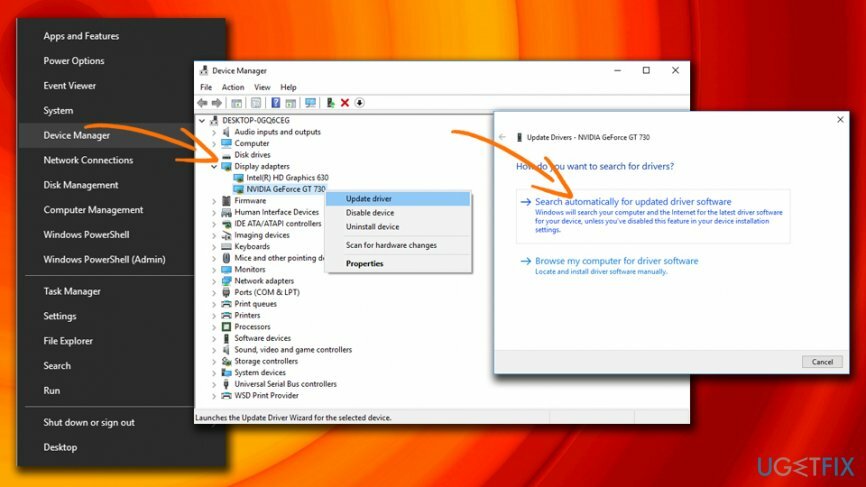
Majte na pamäti, že ovládače je potrebné neustále aktualizovať, či už ide o grafické ovládače alebo akékoľvek iné. Ak chcete, aby bol váš systém aktuálny, odporúčame použiť ReimageAutomatická práčka Mac X9 – všetky ovládače je možné aktualizovať jediným kliknutím.
Opravte svoje chyby automaticky
Tím ugetfix.com sa snaží zo všetkých síl pomôcť používateľom nájsť najlepšie riešenia na odstránenie ich chýb. Ak nechcete bojovať s manuálnymi technikami opravy, použite automatický softvér. Všetky odporúčané produkty boli testované a schválené našimi odborníkmi. Nástroje, ktoré môžete použiť na opravu chyby, sú uvedené nižšie:
Ponuka
sprav to hneď!
Stiahnite si opravušťastie
Záruka
sprav to hneď!
Stiahnite si opravušťastie
Záruka
Ak sa vám nepodarilo opraviť chybu pomocou aplikácie Reimage, požiadajte o pomoc náš tím podpory. Prosím, dajte nám vedieť všetky podrobnosti, o ktorých si myslíte, že by sme mali vedieť o vašom probléme.
Tento patentovaný proces opravy využíva databázu 25 miliónov komponentov, ktoré dokážu nahradiť akýkoľvek poškodený alebo chýbajúci súbor v počítači používateľa.
Ak chcete opraviť poškodený systém, musíte si zakúpiť licencovanú verziu Reimage nástroj na odstránenie škodlivého softvéru.

Aby ste zostali v úplnej anonymite a zabránili ISP a vládu pred špionážou na vás, mali by ste zamestnať Súkromný prístup na internet VPN. Umožní vám pripojiť sa na internet, pričom budete úplne anonymní šifrovaním všetkých informácií, zamedzením sledovačov, reklám, ako aj škodlivého obsahu. Najdôležitejšie je, že zastavíte nelegálne sledovacie aktivity, ktoré NSA a iné vládne inštitúcie vykonávajú za vašim chrbtom.
Počas používania počítača sa môžu kedykoľvek vyskytnúť nepredvídané okolnosti: počítač sa môže vypnúť v dôsledku výpadku prúdu, a Môže sa vyskytnúť modrá obrazovka smrti (BSoD) alebo náhodné aktualizácie systému Windows môžu počítač, keď ste na pár dní odišli minút. V dôsledku toho môže dôjsť k strate vašich školských úloh, dôležitých dokumentov a iných údajov. Komu zotaviť sa stratené súbory, môžete použiť Data Recovery Pro – prehľadáva kópie súborov, ktoré sú stále dostupné na vašom pevnom disku, a rýchlo ich získava.